¿Microsoft Outlook en su PC falla de vez en cuando? Esto sucede con cierta frecuencia y el bloqueo puede tener varias causas. Pero no te preocupes. En este artículo, aprenderá 8 formas de solucionar y evitar el bloqueo.
Pruebe estas soluciones:
Hemos desarrollado y reunido un total de 8 soluciones para usted. No es necesario probar todas las soluciones posibles. Simplemente revise la lista hasta que encuentre una solución que funcione para usted.
- Vuelva a instalar Office 365 en su PC Si no puede iniciar Outlook en su PC en absoluto, debe cambiar su PC a la modo seguro y luego pruebe las opciones de solución a continuación.
- actualización del controlador
Solución 1: reinicie su computadora
Muchos problemas se pueden resolver rápidamente con un reinicio. A veces, esta simple acción es suficiente para resolver el problema de que Outlook sigue fallando. Después de reiniciar, pruebe si reiniciar su PC resuelve el problema.
Solución 2: Eliminar complementos de Outlook innecesarios
Los complementos defectuosos también pueden afectar al cliente de Outlook. Siga los pasos a continuación para reparar los bloqueos de Outlook causados por ciertos complementos.
1) Inicio panorama .
2) Haga clic Archivo .

3) Haga clic opciones .
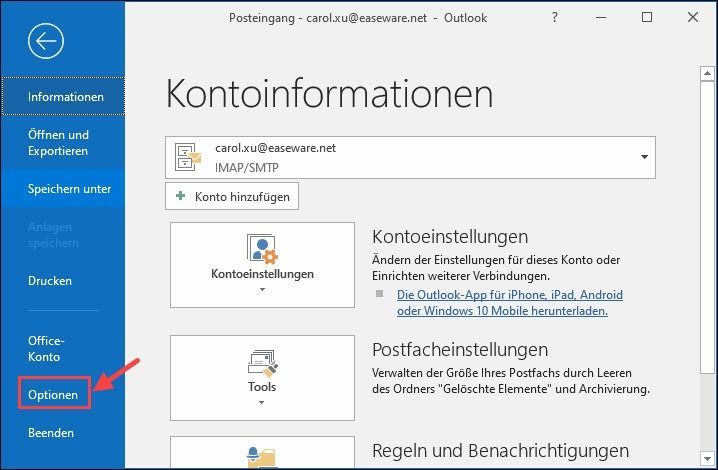
4) Haga clic Complementos . Desplácese hasta la parte inferior y seleccione COM-Add-Ins de la lista desplegable Administrar.
haga clic en Los… .
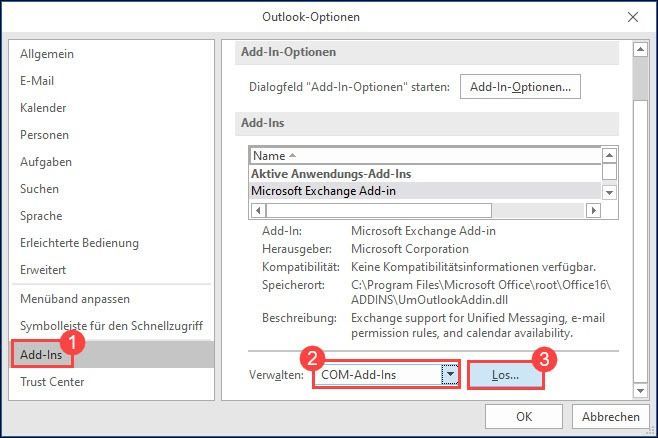
5) Extinguir Los complementos innecesarios deben desmarcarse para deshabilitarlos. Luego haga clic OK .
Outlook no se iniciará ni funcionará correctamente si ha desarmado algunos complementos esenciales. Por lo tanto, no deshabilite complementos con los que no esté familiarizado.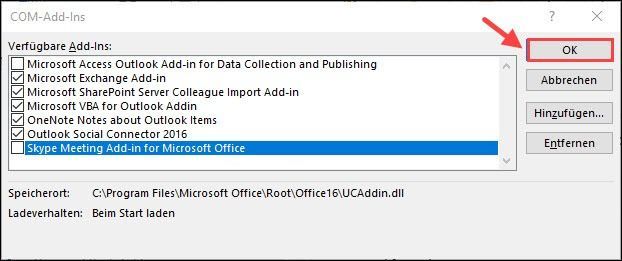
6) Reinicie Outlook y verifique si esta solución se aplica a su situación.
Solución 3: Repara tu cuenta de Outlook
Otra fuente de error es que la configuración de su cuenta es incorrecta. Siga las instrucciones a continuación para verificar la configuración de su cuenta de Outlook.
1) Inicio panorama y haga clic Archivo .

2) Haga clic Configuraciones de la cuenta y luego arriba Configuraciones de la cuenta… .

3) Haga clic en su cuenta y luego en Reparar… .
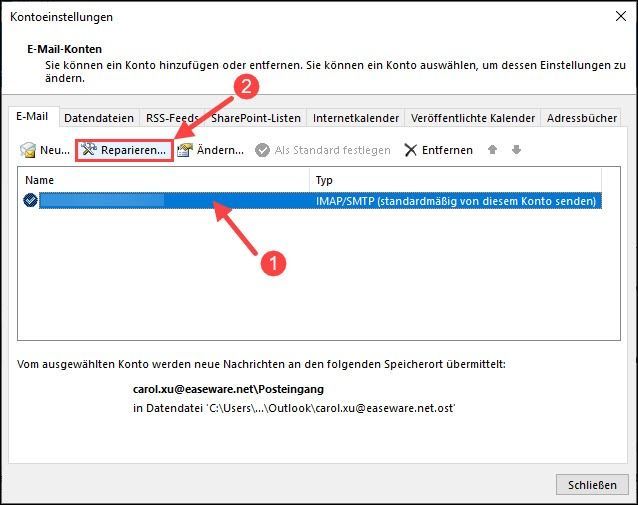
4) Haga clic Siguiente > . Luego siga las instrucciones en pantalla para reparar su cuenta.
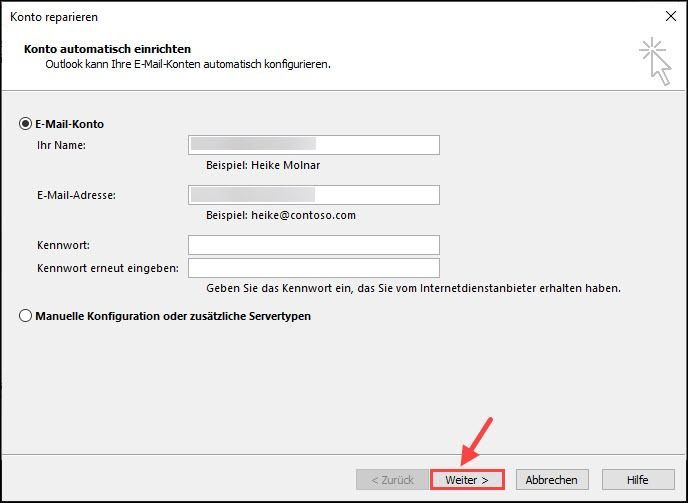
5) Vuelva a abrir Outlook y verifique si Outlook deja de fallar.
Solución 4: Recrear un archivo de datos de Outlook
Outlook en su PC puede bloquearse debido a archivos de datos corruptos. En este caso, debe volver a crear un archivo de datos de Outlook.
1) Inicio panorama y haga clic Archivo .

2) Haga clic Configuraciones de la cuenta y luego arriba Configuraciones de la cuenta… .

3) Haga clic en la pestaña archivos de información . Seleccione su cuenta y haga clic Abrir localización de archivo... .
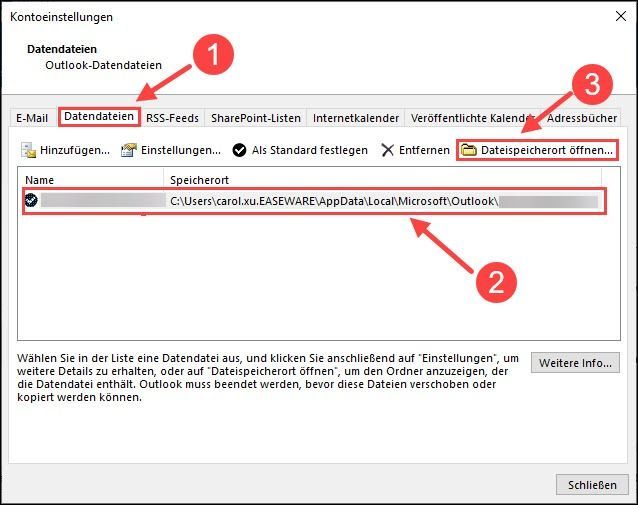
4) Si hay un archivo con la extensión .ost está en la carpeta, haga clic en el derechos Haz clic derecho sobre él y elige Rebautizar fuera.
Si tiene un archivo en la carpeta que comienza con .pst termina buscar, saltar a solucion 5 .
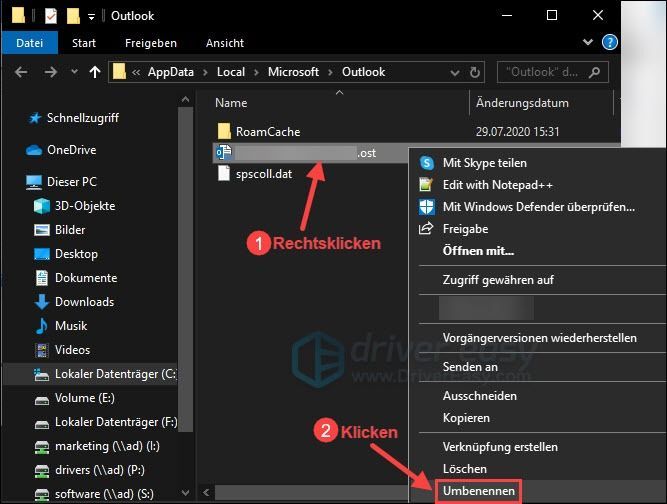
5) Cambiar la extensión del archivo de .ost en .viejo .

6) Reinicie Outlook y espere a que se cree el nuevo archivo.
El proceso puede tardar desde unos minutos hasta incluso una hora, según la cantidad de archivos de Outlook que tenga. No cierre Outlook durante el proceso.7) Reinicie Outlook y pruebe si Outlook deja de fallar.
Solución 5: Ejecute la reparación de Office
Intente usar Office Repair para solucionar su problema. Los pasos a continuación lo guiarán a través del proceso.
1) En su teclado, presione simultáneamente Sabor de Windows + R .
2) Escriba en el cuadro de diálogo Ejecutar appwiz.cpl uno y presione el Introducir clave .

3) Haga clic con el derechos botón del ratón hacia arriba oficina de microsoft y elige Cambiar fuera.
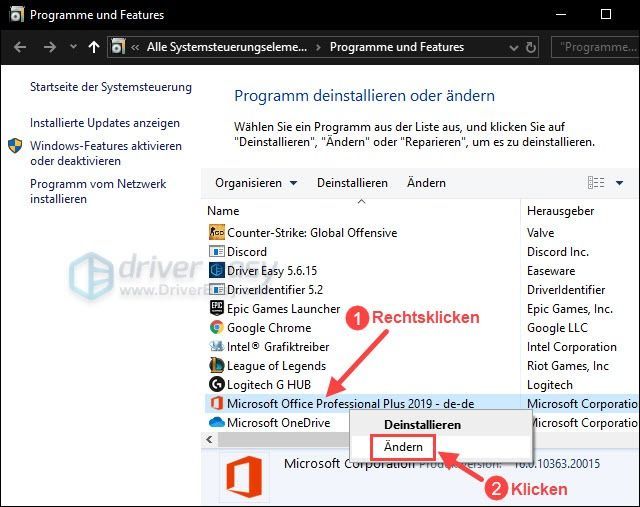
4) Confirme la consulta de seguridad con Y .
5) Elige reparación en línea apagado y haga clic Reparar .
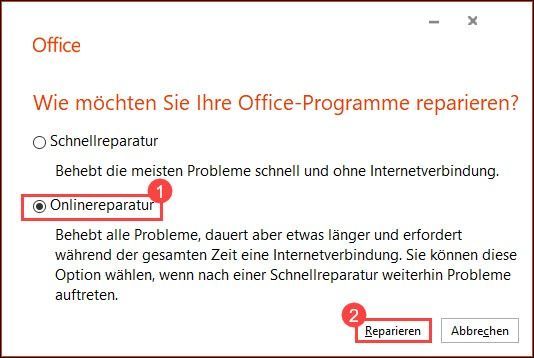
6) Después de reparar, inicie Outlook. Compruebe si Outlook funciona correctamente.
Solución 6: Actualice Outlook en su PC
Microsoft lanza regularmente nuevas versiones de Outlook para corregir los errores conocidos. Instale nuevas actualizaciones de Outlook para solucionar el problema de bloqueo.
1) Inicio panorama y haga clic Archivo .

2) Haga clic Cuenta de oficina y luego arriba Opciones de actualización . Escoger Actualizar ahora fuera.
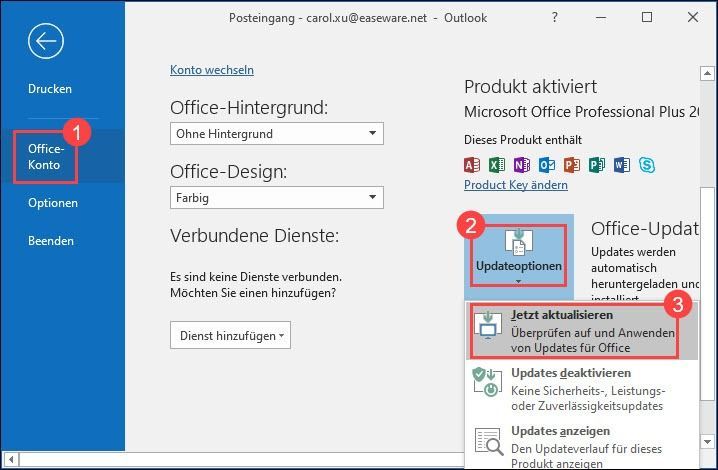
3) Si hay nuevas actualizaciones disponibles, siga las instrucciones en pantalla para instalarlas.
4) Reinicie Outlook y pruebe si Outlook ahora funciona en su PC.
Solución 7: Vuelva a instalar Office 365 en su PC
Si ninguna de las soluciones anteriores puede ayudarlo, el último salvador para usted es reinstalar Office 365.
1) En su teclado, presione simultáneamente Sabor de Windows + R .
2) Escriba en el cuadro de diálogo Ejecutar appwiz.cpl uno y presione el Introducir clave .

3) Haga clic con el derechos botón del ratón hacia arriba oficina de microsoft y elige Desinstalar dispositivo fuera.
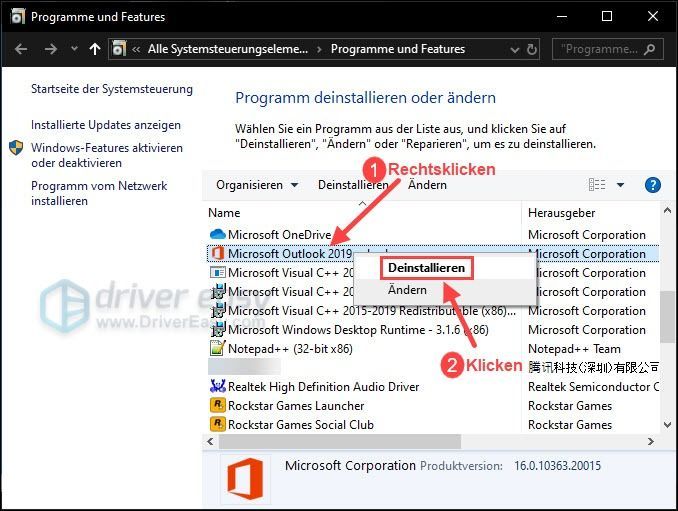
4) Ir a sitio web oficial de la oficina y Reporte tú mismo un .
5) Haga clic instalar oficina y luego arriba Aplicaciones de Office 365 para descargar las herramientas de Office.
6) Abra el archivo descargado y siga las instrucciones en pantalla para instalar las herramientas de Office.
7) Reinicie Outlook y pruebe si Outlook deja de fallar.
Consejo adicional: mantenga actualizados los controladores de su dispositivo
La incompatibilidad del controlador de su dispositivo puede afectar algunos programas en su PC, especialmente cuando está relacionado con videojuegos. Es importante mantener actualizados los controladores de su dispositivo. Para ello te recomendamos Conductor fácil .
Conductor fácil detectará automáticamente su sistema y encontrará los controladores correctos para él. No necesita correr el riesgo de descargar e instalar el controlador incorrecto o preocuparse por cometer errores durante la instalación.
Puede obtener sus controladores con el GRATIS- o Versión Pro actualización desde Driver Easy. pero con eso Versión Pro crea todo con solo 2 clics (y obtienes apoyo total así como uno 30 días de garantía de devolución de dinero ).
1) Descargar e instalar Conductor fácil .
2) Ejecutar Conductor fácil apagado y haga clic Escanear ahora . Todos los controladores problemáticos en su PC se detectarán en un minuto.
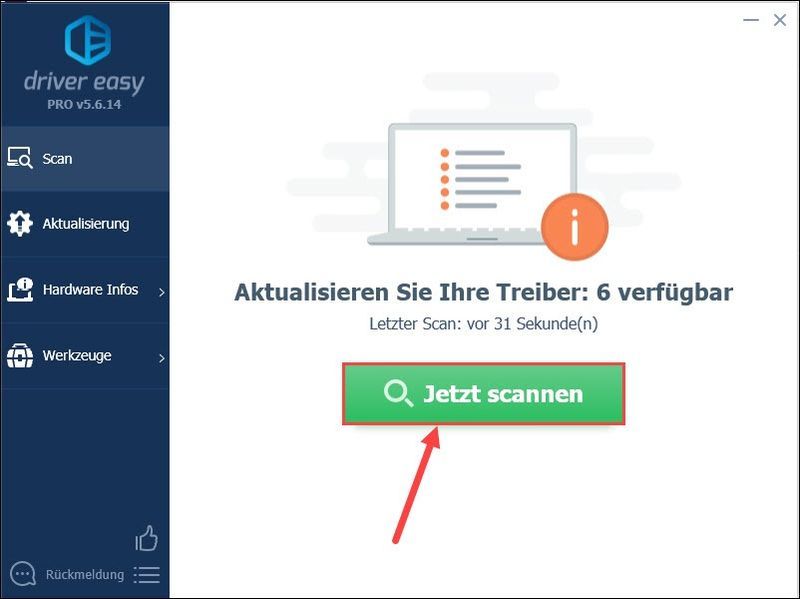
3) Haga clic Refrescar todo para actualizar automáticamente todos los controladores problemáticos en su PC (esto requiere el Versión Pro de Conductor fácil).
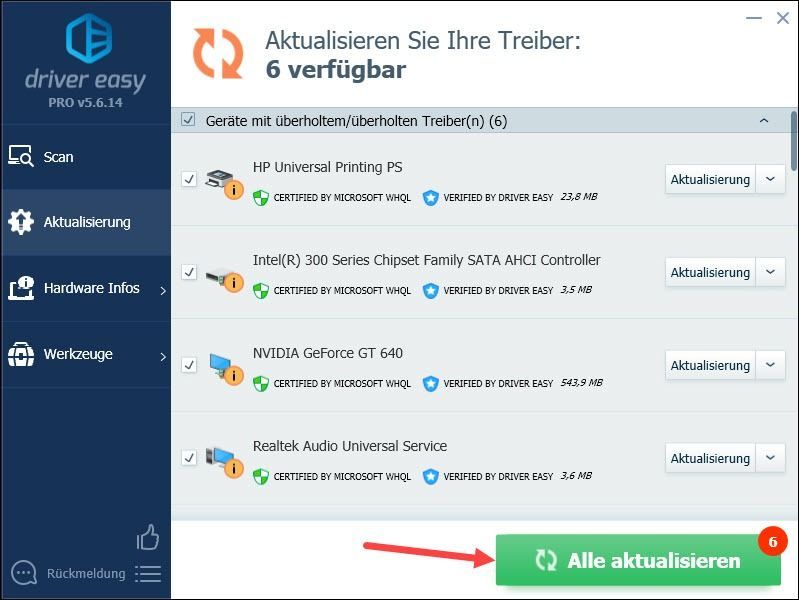
anotación : Puede descargar sus controladores con el GRATIS-Version actualizar, pero tienes que hacer algunos pasos manualmente.
Conductor Fácil Pro ofrece soporte técnico completo. Si necesita ayuda, comuníquese con nuestro equipo de soporte de Driver Easy al .4) Reinicie su PC para que los cambios surtan efecto.
Con suerte, uno de los métodos anteriores te ayudó. Si tiene alguna otra pregunta sobre esto, por favor deje un comentario a continuación.






